| ナビゲーションリンクをスキップ | |
| 印刷ビューの終了 | |

|
Sun Blade X4-2B サービスマニュアル |
Caution - コンポーネントが損傷します。プロセッサソケットのピンは脆弱です。軽く触れるだけでプロセッサソケットのピンが曲がり、ボードに修理不能な損傷が発生する可能性があります。プロセッサソケットのピンに触れないでください。 |
Before You Begin
Remove a Processor Heat Sink (FRU)を参照してください。
この手順には、プロセッサ交換ツールモデル LGA2011 (緑色のラベル) が必要です。
Caution - コンポーネントが損傷します。正しいプロセッサ交換ツールを使用してください。正しくないツールを使用してプロセッサを交換しようとすると、プロセッサまたはマザーボードに修理不能な損傷が発生する可能性があります。 |
プロセッサは、取り付ける準備ができるまで静電気防止トレイ内に置いたままにします。
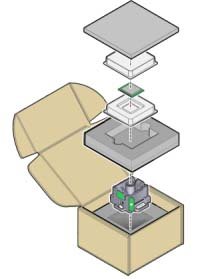
レバーは、プロセッサ固定フレームの右側と左側にあり、固定クリップによって所定の位置に保持されています。レバーを外すには、各レバーを押し下げ、プロセッサから少し離します。
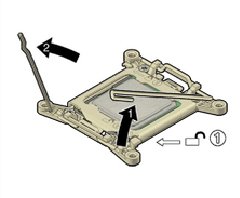
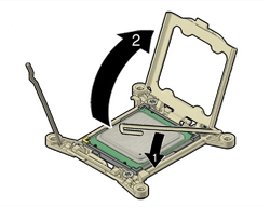
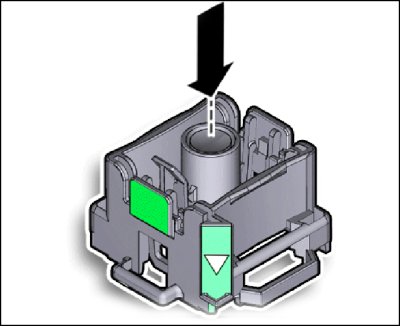
ツールをプロセッサソケット上で位置合わせし、プロセッサソケット上の所定の位置へ下げます。ツールとプロセッサの切り欠けの隅が位置合わせされていることを確認します。プロセッサソケット上でツールを適切に位置合わせするには、ツールの側面にある三角がサーバーの正面を向き、サーバーを正面から見たときにプロセッサソケットの左端の上に来るまでツールを回転させます。
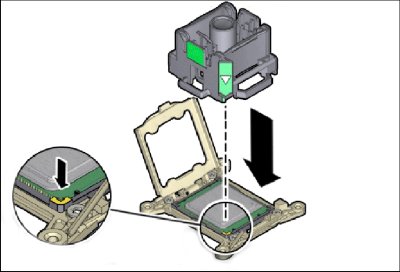
ツールの取り外しレバーを押して中央のボタンをリリースし、プロセッサを固定します。カチッという音はプロセッサが固定されたことを示します。
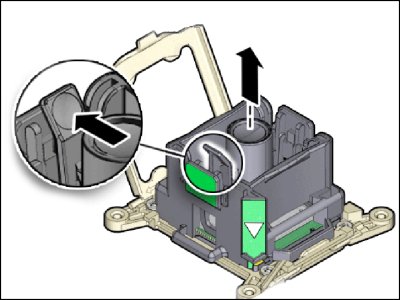
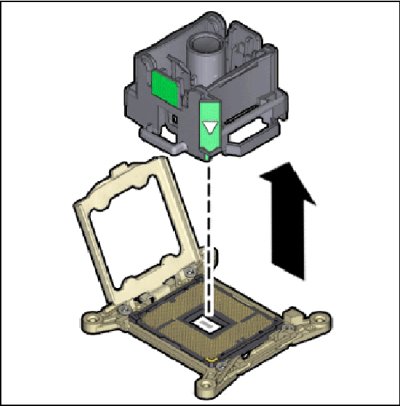
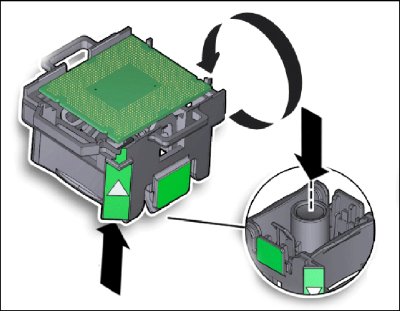
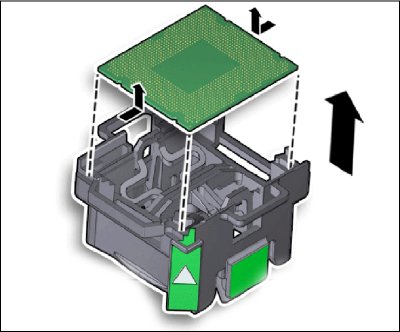
Next Steps